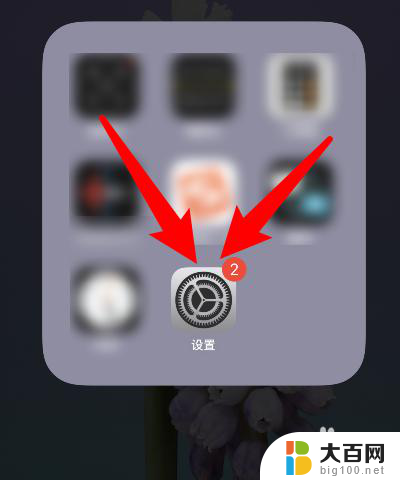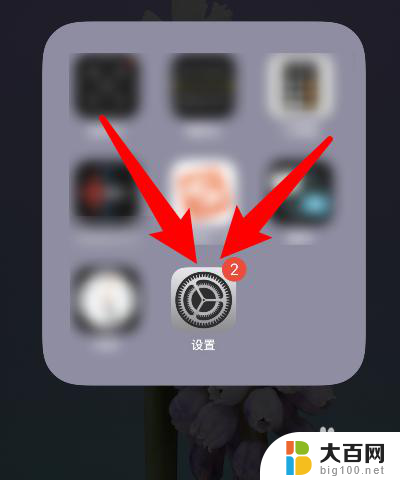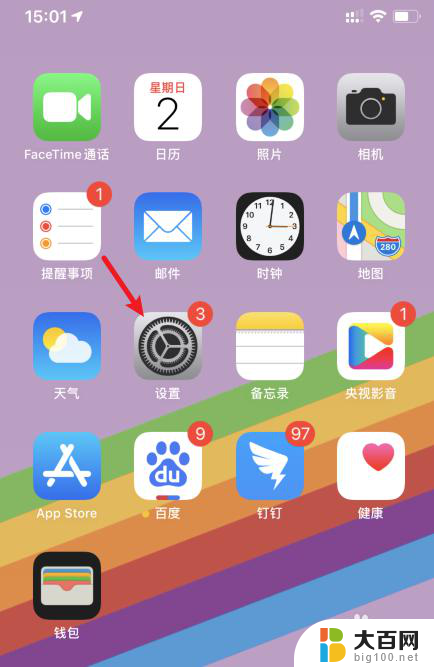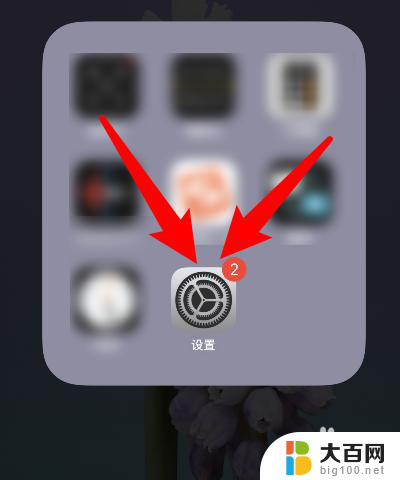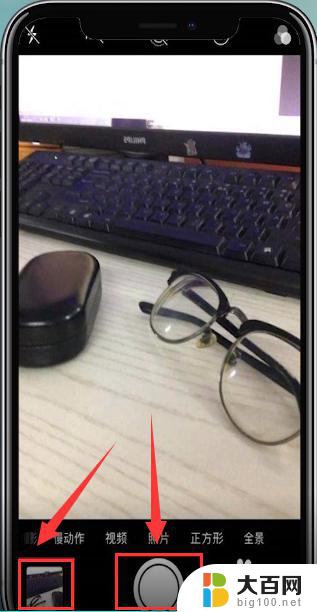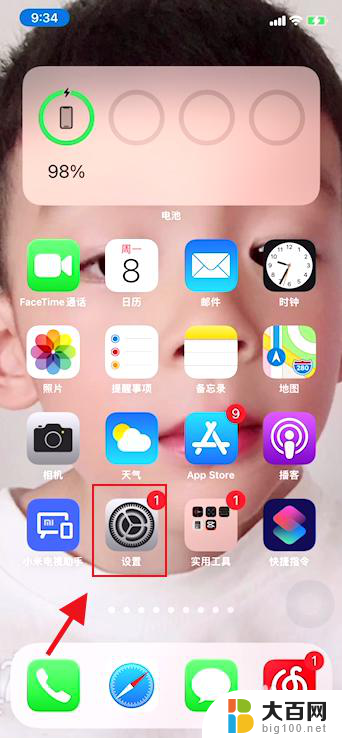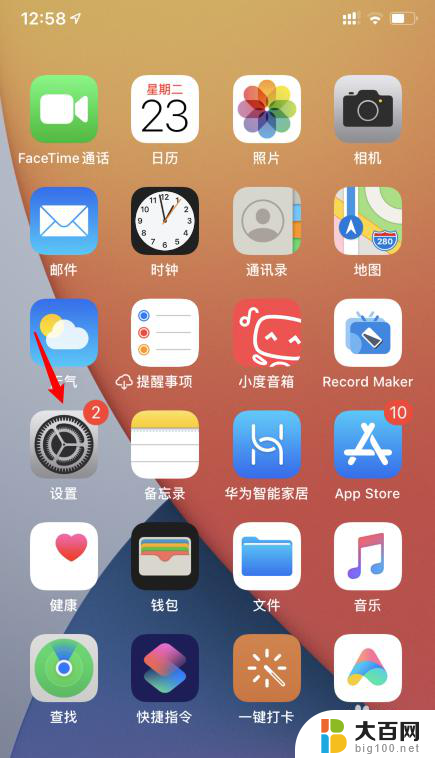苹果手机怎么调相机镜像 苹果手机相机如何设置镜像
更新时间:2024-01-14 11:52:08作者:yang
苹果手机作为一款功能强大的智能手机,其相机功能一直备受用户们的喜爱与关注,在使用苹果手机的过程中,有时我们可能会遇到需要调整相机镜像的情况。苹果手机如何调相机镜像呢?在苹果手机的相机设置中,我们可以轻松找到相机镜像的选项,并进行调整。通过设置镜像,我们可以在拍摄自拍照片时更方便地调整姿势和表情,使照片更加符合我们的预期。接下来让我们一起来了解一下苹果手机相机镜像的设置方法吧!
具体步骤:
1.打开苹果手机进入后,点击手机的设置图标。
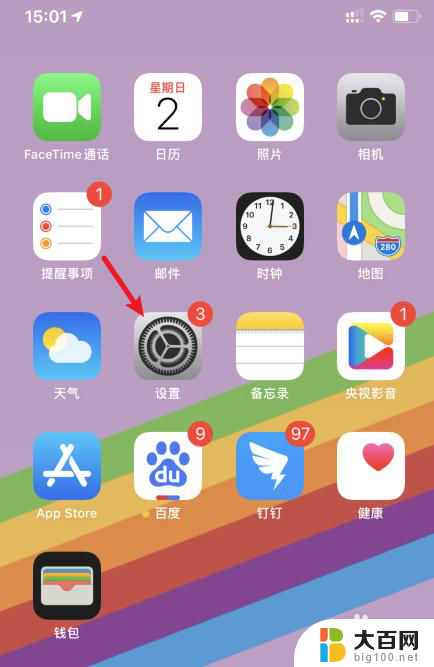
2.在设置界面。点击通用的选项进入。
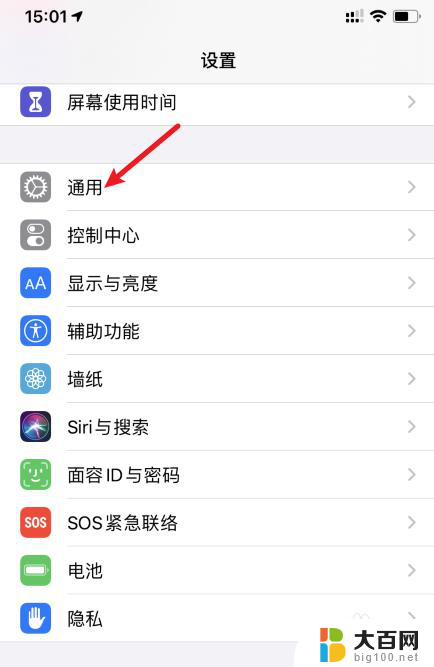
3.进入后,选择上方的软件更新的选项。确保将系统更新到iOS 14。
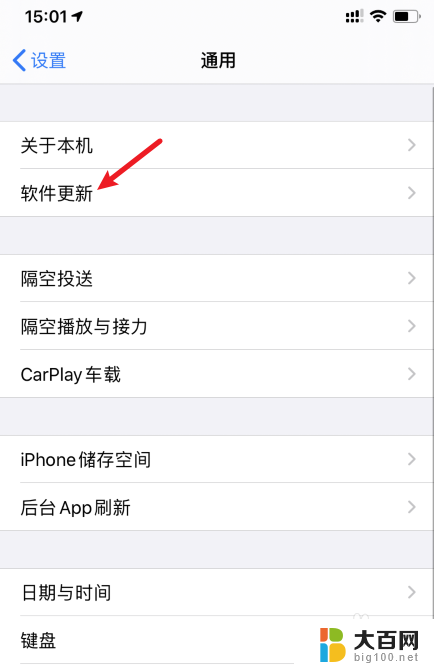
4.更新后,在设置界面。点击相机的选项进入。
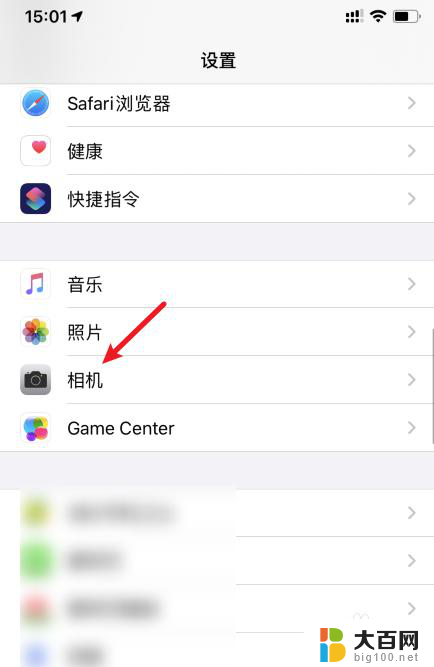
5.之后,将镜像前置镜头的开关打开即可。
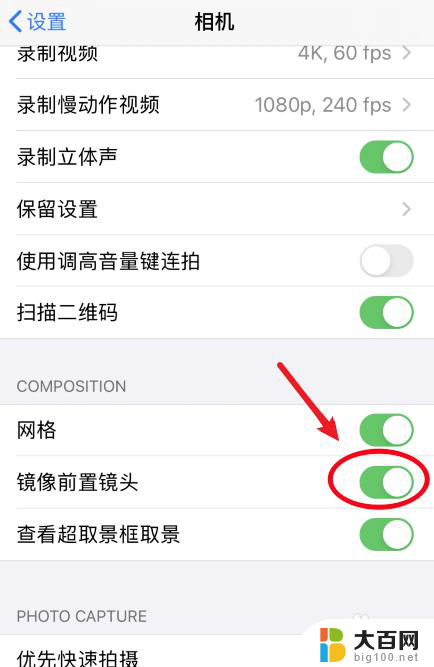
以上就是苹果手机怎么调相机镜像的全部内容,如果你遇到这种现象,可以根据以上方法来解决,希望对大家有所帮助。